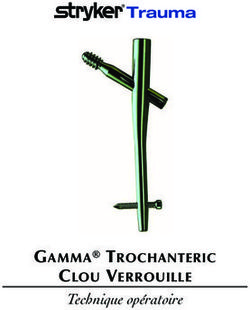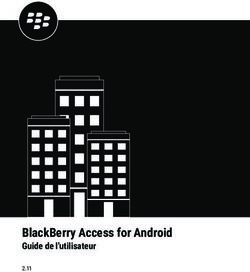Avast! Antivirus Gratuit 8.0 Guide de démarrage rapide
←
→
Transcription du contenu de la page
Si votre navigateur ne rend pas la page correctement, lisez s'il vous plaît le contenu de la page ci-dessous
avast! Free Antivirus 8.0 — Guide de démarrage rapide
avast! Antivirus Gratuit 8.0
Guide de démarrage rapide
1avast! Free Antivirus 8.0 — Guide de démarrage rapide
Sommaire
Bienvenue dans avast! Antivirus 8.0 ................................................................................ 3
Comment installer avast! Antivirus Gratuit 8.0 ................................................................ 4
Statut de la protection ................................................................................................... 9
En savoir plus concernant les agents résidents .............................................................. 10
Cloud Intelligence ........................................................................................................ 12
Dépannage à distance .................................................................................................. 14
AccessAnywhere ........................................................................................................... 15
Scan manuel de votre ordinateur .................................................................................. 16
Création d'un scan personnalisé..................................................................................... 17
Que faire en cas de détection d'un virus ........................................................................ 18
Software Updater ........................................................................................................ 19
L'Auto-Sandbox d'avast! .............................................................................................. 20
Protection des navigateurs ........................................................................................... 21
Nettoyage du navigateur .............................................................................................. 22
Icône avast! de la barre d'état système ......................................................................... 25
Aide supplémentaire .................................................................................................... 26
Migrer vers avast! Pro, avast! Internet Security ou avast! Premier .................................. 28
2avast! Free Antivirus 8.0 — Guide de démarrage rapide
Bienvenue dans avast! Ant ivirus 8.0
avast! Antivirus 8.0 apporte une série de nouvelles fonctionnalités et améliorations qui le
rendent encore plus rapide et économe en ressources que les versions précédentes. Les
nouvelles technologies hybrides d'informatique en nuage, notamment la mise à jour en
continu (temps réel) de la bases de données virales et le nouvel avast! FileRep, vous
assurent une protection plus performante que jamais. La fonction de Dépannage à Distance
permet d'obtenir l'aide de quelqu'un via une connexion Internet, cela autorise cette personne
de confiance à se connecter directement à votre ordinateur.
Dans avast 8.0, nous avons amélioré les fonctions de l'Agent Actions Suspectes et le
Dépannage à Distance, nous avons perfectionné les technologies hybrides dans le Cloud et
nous avons redessiné et simplifié l'interface utilisateur. Avec la nouvelle fonctionnalité
AccessAnywhere, vous pouvez accéder n'importe quel autre ordinateur où avast! Premier est
installé, et le contrôler à distance, à condition que celui-ci a été configuré pour autoriser les
accès à distance.
Nous avons également ajouté le Software Updater qui vous aide à maintenir tous vos
logiciels à jour afin d'éviter les attaques de malwares qui ciblent les vulnérabilités connues de
certains logiciels. Vous découvrirez aussi l'outil optionnel de Nettoyage du navigateur qui
permet de supprimer les barres d'outils et plugins indésirables.
Basé sur le moteur antivirus avast! plusieurs fois primé, avast! Antivirus Gratuit inc lut une
technologie anti-logiciel espion certifiée par le processus West Coast Lab's Checkmark, ainsi
qu'un anti-rootkit et de fortes capacités d'auto-défense. De plus, il est toujours l'un des
antivirus le plus rapide et le moins consommateur de ressources, tout en ayant une excellente
capacité de détection.
Comme tous les produits avast! antivirus 8.0, avast! Antivirus Gratuit 8.0 est basé sur
plusieurs agents de protection en temps réel qui surveillent en permanence vos emails et vos
connexions Internet, et vérifient également les fichiers qui sont ouverts ou fermés sur votre
ordinateur. Une fois installé, avast fonctionne de façon silencieuse en tâche de fond pour
protéger votre ordinateur contre toutes les formes connues de logiciels malveillants. Si tout
3avast! Free Antivirus 8.0 — Guide de démarrage rapide
est correct, vous ne remarquerez même pas qu'avast est actif - il suffit de l'installer et de ne
plus y penser!
Comment installer avast! Ant ivirus Gratuit 8.0
Les pages qui suivent décrivent comment télécharger et installer avast! Antivirus Gratuit 8.0
sur votre ordinateur et comment apprendre à utiliser le logiciel une fois celui -ci installé. Les
écrans présentés dans les pages ci-dessous sont celles qui apparaissent sous Windows XP et
peuvent être légèrement différentes sur d'autres versions de Windows.
La configuration minimale recommandée pour installer et exécuter avast! Antivirus Gratuit
8.0 est la suivante :
Microsoft Windows 2000 Professionnel Service Pack 4 ou Microsoft Windows XP Service Pack
2 ou supérieur (toute édition en 32 bits ou 64 bits), Microsoft Windows Vista (toute édition en
32 bits ou 64 bits) ou Microsoft Windows 7/8 (toute édition en 32 bits ou 64 bits).
PC entièrement compatible avec Windows, doté d'un processeur Intel Pentium III ou supérieur
(en fonction des exigences de la version du système d'exploitation utilisé et de tout autre
logiciel tiers installé).
128 Mo de RAM ou plus (en fonction des exigences de la version du système d'exploitation
utilisé et de tout autre logiciel tiers installé).
400 Mo d'espace disponible sur le disque dur (pour le téléchargement et l'installation).
Connexion Internet (pour le téléchargement et l'enregistrement du produit et les mises à jour
automatiques du logiciel et de la base de données antivirus).
Résolution optimale de l'écran au moins égale à 1024 x 768 pixels.
Veuillez noter que ce produit ne peut pas être installé sur une version serveur du système
d'exploitation (Windows Server NT/2000/2003).
4avast! Free Antivirus 8.0 — Guide de démarrage rapide
Étape 1. Télécharger avast! Antivirus Gratuit 8.0 via www.avast.com
Il est fortement recommandé de fermer tous les autres programmes Windows avant de
commencer le téléchargement.
Les captures d'écrans ci-dessous supposent que vous utilisez Internet Explorer comme
navigateur Web :
Cliquez sur “Exécuter” ou “Enregistrer” pour lancer le téléchargement du fichier d'installation
sur votre ordinateur.
Si vous souhaitez installer avast! Antivirus Gratuit 8.0 sur votre ordinateur immédiatement
après le téléchargement du fichier d'installation, cliquez sur “Exécuter”.
Avec d'autres navigateurs, vous aurez peut-être uniquement la possibilité “d'Enregistrer” le
fichier. Cliquez sur “Enregistrer” pour télécharger le logiciel sur votre ordinateur mais avast!
ne sera pas installé cette fois-ci. Pour exécuter le processus d'installation, vous devez lancer
le fichier d'installation et donc vous rappeler à quel endroit le fichier a été enregistré !
5avast! Free Antivirus 8.0 — Guide de démarrage rapide
Étape 2. Installer avast! Antivirus Gratuit 8.0 sur votre ordinateur
Pour installer avast! Antivirus Gratuit 8.0 sur votre ordinateur, vous devez exécuter le fichier
d'installation. Lorsque vous exécutez le fichier d'installation (en cliquant sur “Exécuter”
comme décrit ci-dessus ou en double-cliquant sur le fichier enregistré sur votre ordinateur),
l'écran suivant s'affiche :
Cliquez à nouveau sur “Exécuter” afin d'arriver à l'écran d'installation d'avast :
Cliquez sur Installer l'Antivirus Gratuit pour commencer l'installation.
6avast! Free Antivirus 8.0 — Guide de démarrage rapide
Sur la page suivante, en changeant la langue haut à droite, vous pouvez s électionner la langue
à utiliser lors l'installation.
Vous pouvez ensuite choisir le type d'installation. Pour la plupart des utilisateurs, il est
recommandé de sélectionner “Installation Rapide”.
Une option “Installation personnalisée” est également proposée aux utilisateurs plus avancés
pour personnaliser l'installation en fonction de leurs besoins spécifiques, notamment la
sélection précise des composants à installer et la langue dans laquelle le programme sera
installé.
L'utilisation d'avast! Antivirus Gratuit est complètement gratuite, il vous suffit de vous
enregistrer dans les 30 jours suivants son installation. Vous pouvez vous enregistrer en
utilisant votre compte Facebook ou en utilisant une autre adresse email.
7avast! Free Antivirus 8.0 — Guide de démarrage rapide
Si vous possédez déjà un compte avast!, vous devrez saisir l'adresse email de votre compte
avast et votre mot de passe. Votre Avast Antivirus Gratuit sera ensuite connecté à votre
compte avast!. Si vous choisissez de vous enregistrer avec Facebook, vous pourrez accéder
directement à votre compte avast! à partir de Facebook sans vous identifier à nouveau.
Si vous n'avez pas encore de compte avast!, un nouveau compte sera créé pour vous
automatiquement avec lequel vous pourrez accéder en utilisant la même adresse email et mot
de passe. Vous pouvez accéder à votre compte avast à n'importe quel moment pour vérifier le
statut de votre Avast Antivirus Gratuit et tous les autres produits que vous avez installé.
Vous pouvez utilisez avast! Antivirus Gratuit complètement gratuitement au ssi longtemps
que vous le souhaitez, cependant, afin de continuer à recevoir les dernières mises à jours des
signatures de virus et ainsi continuer à rester protégé contre les dernières menaces, nous vous
demandons de vous réenregistrer chaque 12 mois. Vous serez informé à l'avance que votre
enregistrement expirera bientôt - la seule chose que vous devrez faire est de vous ré-
enregistrer et votre protection sera renouvelée pour 12 mois.
Le dernier écran devrait vous confirmer que l'installation d'avast! a été effectuée avec succès.
Cliquez sur “Terminer”.
Sur votre bureau, vous devez désormais voir l'icône orange d'avast! et la boule
orange d'avast! dans la barre d'état système (à côté de l'horloge).
Si vous utilisez Windows Vista ou supérieur, avec la barre latérale activée,
vous verrez également l'icône avast dans cette barre à latérale à droite de
l'écran. Cette icône vous indique le statut actuel de l'application avast!. Vous
pouvez également effectuer un glisser-déposer sur celle-ci afin de scanner les
fichiers sélectionnés.
8avast! Free Antivirus 8.0 — Guide de démarrage rapide
Statut de la protect ion
Quand vous ouvrez la page principale du logiciel, celui-ci vous affichera l'état actuel de
sécurité de votre ordinateur. Normalement, la fenêtre devrait ressembler à l'image ci -
dessous.
Si la fenêtre principale affichée est identique à celle ci-dessous, cela signifie que votre base de
données virale n'est peut être pas à jour ou qu'un ou plusieurs agents résidents sont éteints.
Pour remédier à cela, cliquez sur “Résoudre”.
9avast! Free Antivirus 8.0 — Guide de démarrage rapide
“Non sécurisé” signifie que vos agents de protection en temps réel sont désactivés. Utilisez le
bouton “Résoudre” pour les réactivés tous, ainsi votre ordinateur sera entièrement protégé.
En savoir plus concernant les agents résidents
Les Agents résidents sont les composants les plus importants du logiciel car ils
fonctionnement en permanence afin de protéger votre ordinateur contre les infections. Ils
surveillent toutes les activités de votre ordinateur, vérifient tous les programmes et fichiers
en temps réel, c.-à-d. au moment où un programme est lancé ou à l'ouverture/fermeture d'un
fichier. Cliquez sur l'onglet “Sécurité” pour voir le statut actuel de tous les Agents.
Normalement, les Agents résidents démarrent automatiquement au lancement du système.
La présence de l'icône orange avast dans le coin en bas à droite de votre ordinateur vous
indique que les agents résidents sont actifs. Chacun des Agents peut être arrêté à n'importe
quel moment mais en temps normal cela n'est pas recommandé car cela réduit le ni veau de
protection.
Cliquez sur l'icône d'un agent pour accéder aux paramètres et voir les informations
concernant ce qui a été scanné et les menaces qui ont été stoppées.
10avast! Free Antivirus 8.0 — Guide de démarrage rapide
avast! antivirus 8.0 possède les agents de protection temps réel suivants :
Agent des Fichiers — vérifie chaque programme à son lancement et les fichiers au moment
de leur ouverture ou fermeture. Si quelque chose de suspect est détecté, l'Agent des Fichiers
empêchera le programme de s'exécuter ou empêchera l'ouverture du fichier afin de protéger
votre ordinateur et vos données contre tout dommage.
Agent Web — protège votre ordinateur des virus lorsque vous utilisez Internet (navigation,
téléchargement de fichiers etc.) et peut également bloquer l'accès aux pages Web infectées.
Si un virus est détecté lors du téléchargement d'un fichier sur Internet, le téléchargement sera
interrompu afin d'empêcher le virus d'atteindre votre ordinateur.
Agent Mail — vérifie tous les emails entrants et sortants et bloque la réception ou l'envoi des
messages qui contiennent un risque d'infection.
Agent Réseau — surveille toutes les activités sur le réseau et bloque les menaces qui sont
détectées sur le réseau. Il bloque également l'accès aux sites Web malveillants connus.
Agent P2P — vérifie les fichiers téléchargés avec les logiciels de pair-à-pair (logiciel
d'échange de fichiers).
Agent Tchat — vérifie les fichiers téléchargés avec les logiciels de messagerie instantanée ou
“Tchat”.
Agent Actions Suspectes — surveille les activités de votre ordinateur, détecte et bloque les
activités inhabituelles qui peuvent indiquer la présence d'un logiciel malveillant. Il surveille en
permanence les points d'entrée de votre ordinateur et utilise des détecteurs spéciaux pour
repérer les éléments suspects.
Agent des Scripts — surveille tous les scripts qui sont lancés sur votre ordinateur, que le
script soit exécuté à distance, par exemple en naviguant sur Internet, ou exécuté localement
en ouvrant un fichier sur votre ordinateur.
11avast! Free Antivirus 8.0 — Guide de démarrage rapide
Cloud Intell igence
Avec les services d'informatique en nuage avast!, vous pouvez profiter du réseau avast!
CommunityIQ, qui vous renseigne sur les fichiers potentiellement suspects et permet de
détecter et neutraliser les nouvelles menaces presque dès leur sortie.
Services d'analyse de réputation
Quand cette option est activée, avast! vérifie que le fichier est sain avant même qu'il
soit ouvert, en consultant sa base de données de fichiers connus. Pour déterminer la
sécurité d'un fichier, avast! vérifie combien d'utilisateurs utilisent déjà ce fichier et
depuis combien de temps il existe.
Mises à jour en continu (temps réel)
Un logiciel antivirus n'est efficace que si sa base de données des virus connus est
récente. C'est cette base que le logiciel utilise pour identifier les menaces sur votre
ordinateur, c'est pourquoi il est important de s'assurer que la base de données virale
est régulièrement mise à jour.
Activer les Mises à jour en Continu vous assure la réception des nouvelles définitions
de virus en temps réel au lieu d'attendre la prochaine mise à jour prévue. La mise à
jour en continu de votre base de données de virus vous assure une protection
supplémentaire contre les toutes dernières menaces.
Par défaut, avast! met à jour à la fois le moteur antivirus et la base de données virale
automatiquement quand une nouvelle version est disponible. Pour désactiver les
mises à jour en continu, cliquez sur “Maintenance” puis sur “Mises à jour”.
12avast! Free Antivirus 8.0 — Guide de démarrage rapide
Ici, vous pouvez aussi vérifier la version actuelle du programme et savoir quand les signatures
de virus ont été mises à jour la dernière fois.
Le “moteur” est la partie du logiciel qui scanne votre ordinateur à la recherche de menaces
potentielles en utilisant la base de données virale. Le “programme” représente ce que vous
voyez – l'interface graphique qui est utilisée pour contrôler ce que fait le logiciel.
Vous pouvez manuellement mettre à jour soit en cliquant sur la flèche verte. Veuillez noter
que lorsque vous cliquez sur “Mettre à jour le programme” cela met à jour automatiquement à
la fois le programme, le moteur antivirus et la base de données virale.
Les Services de Réputation et les Mises à jour en continu peuvent être activées ou désactivées
en ouvrant les Paramètres dans le coin en haut à droite de la fenêtre et en sélectionnant
“Services Cloud”.
13avast! Free Antivirus 8.0 — Guide de démarrage rapide
Dépannage à distance
Avec l'outil d'assistance à distance, vous pouvez permettre à quelqu'un de se connecter à
distance à votre ordinateur. Cela peut s'avérer utile dans le cas où vous rencontrez des
difficultés et que vous souhaitez que quelqu'un prenne le contrôle de votre ordinateur pour
vous aider à résoudre le problème.
Si vous devez demander l'aide d'un tiers, cliquez sur “Autoriser le contrôle à distance”
avast! génère un code que vous devez ensuite fournir à la personne qui vous dépanne. Vous
pouvez communiquer le code à l'autre partie par téléphone, email ou messagerie instantanée.
En envoyant ce code, vous autorisez une autre personne à accéder à votre ordinateur à
distance. Lorsque la personne prend le contrôle de votre ordinateur, cette boîte de dialogue
disparaît automatiquement.
Si vous êtes celui qui fournit l'assistance à distance, cliquez sur “Contrôler un ordinateur
distant” Saisissez le code envoyé par la personne requérant votre assistance puis cliquez sur
le bouton “Se connecter” Quand la connexion est établie, cette boîte de dialogue disparaît et
la fenêtre du bureau à distance apparaît.
Pour fermer la connexion, cliquez sur le lien suivant ou utilisez le raccourci Alt+Maj+Fin.
14avast! Free Antivirus 8.0 — Guide de démarrage rapide
AccessAnywhere
Très similaire à la fonction de Dépannage à Distance, cette fonction vous permet d'accéder et
contrôler un ordinateur
à partir d'un autre endroit. Si vous voyagez fréquemment et que vous avez besoin d'accéder à
votre ordinateur de la maison lorsque vous êtes en déplacement, v ous pouvez le faire via un
autre ordinateur sur lequel avast 8.0 est installé.
Contrairement au Dépannage à Distance, la connexion est établie par l'utilisateur distant et
non pas par l'ordinateur auquel on accède. Cependant, l'ordinateur auquel on accède doit
posséder avast! Premier et doit au préalable avoir été configuré pour être accessible à
distance. Cette fonction est accessible uniquement avec avast! Premier.
Pour se connecter à distance à un autre ordinateur qui a été préalablement configuré, il suffit
de cliquer sur le bouton pour contrôler à distance l'ordinateur et saisir l'email et le mot de
passe de votre compte avast! auquel il est lié.
Une autre utilisation possible d'AccessAnywhere est quand un ami ou un membre de votre
famille a régulièrement besoin de votre aide mais ne veut pas utiliser la fonction de
Dépannage à Distance. Dans ce cas, à condition d'avoir installé avast! Premier, vous pouvez
configurer leur ordinateur à l'avance pour autoriser l'accès à distance.
Afin d'autoriser la connexion à distance à leur ordinateur, vous devrez uniquement connaitre
l'email et le mot de passe du compte avast! auquel l'ordinateur est lié. En connectant
l'ordinateur de l'autre personne à votre compte avast!, vous pourrez le contrôler à distance e n
saisissant les identifiants de votre propre compte avast!.
15avast! Free Antivirus 8.0 — Guide de démarrage rapide
Scan manuel de votre ordinateur
Pour effectuer une analyse manuelle de votre ordinateur, sélectionnez l'onglet “Lancer un
scan”. Cela affichera l'écran “Scanner maintenant” ci-dessous.
avast! Antivirus Gratuit 8.0 contient un certain nombre de scans prédéfinis qui sont installés
par défaut.
Scan rapide — réalise un scan de votre partition système uniquement (normalement le disque
C:\ de votre ordinateur), ce qui est généralement suffisant pour détecter la majorité des
logiciels malveillants. Par défaut, seuls les fichiers avec des extensions dites “dangereuses”
sont scannés, notamment les fichiers “exe”, “com”, “bat”, etc. Seules les parties au début et à
la fin du fichier, où se trouvent généralement les infections, sont testées.
Scan minutieux — réalise un scan plus détaillé de tous les disques durs de votre ordinateur.
Par défaut, tous les fichiers seront scannés selon leur contenu, en d'autres termes, avast
regardera à l'intérieur du fichier pour connaitre son type et déterminer s'il doit être analysé.
La totalité du fichier est testée, et pas uniquement les zones au début et à la fin des fichiers,
où se trouvent généralement les infections. Cela s'avère utile si vous soupçonnez qu'une
infection n'a pas été détectée par le scan rapide.
Scan des médias amovibles — tous les supports amovibles connectés à votre ordinateur (clés
USB, disques durs externes, etc.) seront scannés. L'objectif est de détecter les éventuels
programmes “auto-run” qui peuvent tenter de s'exécuter automatiquement quand le
périphérique est connecté à l'ordinateur.
Scan des dossiers sélectionnés — sélectionnez cette option pour définir un ou plusieurs
dossiers à scanner en particulier.
Pour lancer un scan prédéfini, il suffit de le sélectionner et cliquer sur “Démarrer” Ou bien,
cliquez sur “Réglages”, vous pouvez planifier un scan de façon régulière, ou une seule fois à
une date et une heure déterminée. Les autres écrans de réglages peuvent être utilisés pour
personnaliser le scan, ou vous pouvez cliquer sur “Créer un scan personnalisé” pour créer un
nouveau scan avec toutes les options souhaitées.
16avast! Free Antivirus 8.0 — Guide de démarrage rapide
Créat ion d'un scan personnal isé
En cliquant sur le bouton “Créer un scan personnalisé” vous avez la possibilité de créer un
nouveau scan avec ses propres paramètres. Une nouvelle fenêtre s'affichera où vous pourrez
choisir le nom du nouveau scan, spécifier les zones de l'ordinateur et les types de fichiers à
analyser.
Par défaut, la zone à scanner est “Tous les disques durs” Pour sélectionner une nouvelle zone
à scanner, ouvrez le menu déroulant et sélectionnez les zones supplémentaires à scanner.
Pour supprimer une zone, cliquez sur celle-ci et ensuite sur “Supprimer”. Vous pouvez
également définir comment avast! détecte les fichiers potentiellement suspects à scanner,
soit à partir de leur extension, soit à partir de leur contenu.
Contenu — si cette option est cochée, avast! regarde dans chaque fichier pour vérifier le type
de fichier dont il s'agit et savoir s'il doit être scanné.
Extension — si cette option est cochée, seuls les fichiers de type “exe”, “com”, “bat”, etc.
seront scannés.
Sur cette page, vous pouvez également accéder aux autres réglages de scan, notamment
programmer un scan régulier ou un scan à exécuter une seule fois et à un moment précis.
Vous pouvez aussi exclure du scan des dossiers ou des fichiers, et définir quelle action
effectuer dans le cas ou un virus est détecté par exemple supprimer le fichier ou le déplacer
automatiquement vers la zone de quarantaine.
Vous pouvez créer des rapports sur les fichiers qui ont été scannés ou les erreurs qui se sont
produites pendant le scan. Les autres paramètres permettent de définir la vitesse et la finesse
du scan.
Nouveau dans avast! 8.0, vous pouvez aussi définir qu'un scan ne doit pas démarrer si votre
ordinateur fonctionne sur la batterie.
17avast! Free Antivirus 8.0 — Guide de démarrage rapide
Que faire en cas de détect ion d'un virus
A la fin du scan, si le logiciel a détecté un fichier suspect, un message “Menace détectée” sera
affiché — voir ci-dessous.
Pour avoir plus d'informations à propos du fichier suspect et les actions possibles, cliquez sur
“Afficher résultats”.
Une liste des fichiers considérés suspects par avast! s'affiche et vous pouvez alors préciser
l'action à entreprendre en fonction de chaque fichier, par exemple supprimer, déplacer vers la
zone de quarantaine etc. Une fois l'action souhaitée précisée, cliquez sur “Appliquer”
Il est RECOMMANDÉ de déplacer le fichier vers la zone de quarantaine. C'est une zone
spéciale qui peut être utilisée en toute sécurité pour stocker les fichiers infectés ou suspects
en attendant de décider de les supprimer ou de les restaurer. Les fichiers stockés dans la zone
de quarantaine ne peuvent pas provoquer de dégâts à vos autres fich iers ou à votre
ordinateur. Vous pouvez éventuellement réparer le fichier avant de le restaurer dans son
dossier d'origine.
Par défaut, les fichiers suspects qui sont détectés par les agents résidents sont
automatiquement déplacés vers la zone de quarantaine.
Vous pouvez revoir les résultats d'un scan autant de fois que vous le voulez en cliquant sur le
tableau “Journal des scans” puis en sélectionnant le scan que souhaitez revoir.
18avast! Free Antivirus 8.0 — Guide de démarrage rapide
Software Updater
Les malwares se propagent souvent en profitant des failles de sécurités connues dans les
logiciels les plus utilisés.
Cela signifie que si vos logiciels sont à jour, la plupart des malwares ne pourront pas
s'introduire dans votre système !
Le Software Updater avast! vous affiche une liste de vos applications l ogicielles obsolètes afin
que vous puissiez les maintenir à jour et éliminer les failles de sécurité.
Votre statut de sécurité affichera l'une des valeurs suivantes :
DÉSACTIVÉ Avast! Software Updater avast est complètement désactivé.
BON (%) Les programmes de votre ordinateur sont en bon état.
MAUVAIS Certains des programmes installés ne sont pas à jour. Pour des raisons de
(%) sécurité, il est recommandé de mettre à jour ces programmes.
CRITIQUE Vous avez soit un programme avec une criticité É LEVÉE, soit plusieurs
(%) programmes avec une criticité FAIBLE ou MOYENNE. Il est fortement
recommandé de les mettre à jour immédiatement.
Vous pouvez résoudre le problème en cliquant simplement sur le bouton “Résoudre”. Les
mises à jour disponibles seront téléchargées et votre logiciel sera mis à jour
automatiquement. Une fois toutes les mises à jour installées, le Software Updater affichera
un statut “BON” et vous ne risquerez plus d'être la proie d'un des malwares qui utilise la faille
de ce logiciel.
19avast! Free Antivirus 8.0 — Guide de démarrage rapide
L'Auto-Sandbox d'avast!
L'AutoSandbox d'avast est une fonction spéciale de sécurité qui permet d'exécuter
automatiquement les applications potentiellement suspectes dans un environnement
complètement isolé.
Par défaut, si une application est lancée et qu'avast! détecte quelque chose de suspect, il
l'exécutera automatiquement dans la Sandbox. Dans les réglages AutoSandbox, qui se
trouvent dans les paramètres de l'Agent des Fichiers, vous pouvez configurer avast! pour qu'il
vous demande d'abord confirmation :
À partir des réglages AutoSandbox, vous pouvez également désactiver la fonction ou indiquer
les fichiers ou applications à exclure, c'est-à-dire qui ne doivent pas être exécutés
automatiquement dans la Sandbox.
L'avantage d'exécuter une application dans la Sandbox est de pouvoir tester les applications
suspectes tout en restant complètement protégé contre toute action malveillante qu'un
logiciel infecté par un virus pourrait tenter d'effectuer.
Le navigateur ou toute autre application sera ensuite ouvert dans une fenêtre spéciale
entourée par une bordure rouge qui indique que celui-ci s'exécute à l'intérieur de la Sandbox.
Dans l'onglet “Intégration au navigateur”, vous pouvez indiquer les navigateurs à exécuter
dans la Sandbox pour vous assurer d'être toujours protégé lorsque vous naviguez sur Internet.
Quand la Sandbox est fermée, elle sera restaurée dans son état d'origine et tous les fichiers
téléchargés ainsi que les modifications des réglages du navigateur seront automatiquement
supprimés.
20avast! Free Antivirus 8.0 — Guide de démarrage rapide
Protect ion des navigateurs
Si vous avez installé Google Chrome, les plugins avast! WebRep et anti-hameçonnage sont
installés automatiquement lors de l'installation d'avast! antivirus. Chacun d'eux peut être
désinstallé ou installé dans n'importe lequel des navigateurs compatibles en ouvrant les
“Paramètres”, puis sélectionnez “Intégration au navigateur”, enfin cliquez sur “Désinstaller”
ou “Installer”. Sur cette page, vous pouvez voir si votre navigateur Internet est compatible
avec WebRep avant d'essayer de l'installer.
Vous pouvez aussi activer ou désactiver uniquement avast! WebRep ou le filtre anti -
hameçonnage dans les paramètres du programme :
WebRep est basé sur les informations reçues par la communauté des utilisateurs d'avast!
concernant le contenu et la sécurité des sites Web visités afin d'améliorer la navigation de
tous les utilisateurs. Vous pouvez nous faire part de vos propres commentaires en “votant” sur
le contenu et la sécurité des sites Internet que vous visitez.
21avast! Free Antivirus 8.0 — Guide de démarrage rapide
Quand vous visitez un site Web, vous verrez une série de trois barres (de couleur rouge, jaune
ou verte) qui vous indiqueront quelle note le site a obtenu et si vous effectuez une recherche
dans un moteur de recherche, vous verrez les mêmes barres de couleurs à côté de chacun des
résultats de la page.
La couleur de chaque indicateur vous montre si le site est noté comme étant “bon” (vert),
“moyen” (jaune) ou “mauvais” (rouge). Le nombre de barres qui sont actives indique
l'importance des notes. Une, deux ou trois barres éclairées représentent respectivement un
nombre faible, limité ou abondant de votes.
Cliquez sur les barres colorées pour ouvrir une fenêtre dans laquelle vous pourrez voir les
informations concernant les votes d'un site et vous pourrez également soumettre v otre
propre vote.
Sur la partie gauche, vous pouvez voir la note globale. En dessous, des petites icônes
représentent les catégories auxquelles le site appartient.
Sur la partie droite, vous pouvez soumettre votre propre vote. La barre de notation est div isée
en cinq segments colorés que vous pouvez utiliser pour donner une note plus précise. En
dessous de cette barre, vous voyez à nouveau les icônes avec les catégories. Cliquez sur une
ou plusieurs icônes pour associer le nom de domaine du site Web aux ca tégories appropriées,
enfin cliquez sur “Voter” pour valider votre note.
Nettoyage du navigateur
Souvent, quand vous installez un logiciel gratuit, celui-ci ajoute des modules
complémentaires potentiellement indésirables. Dans certains cas, une nouvelle ba rre d'outils
est installée dans votre navigateur. Certains modules complémentaires peuvent être utiles,
cependant en général elles analysent vos habitudes de navigation et affichent des publicités
ciblées.
22avast! Free Antivirus 8.0 — Guide de démarrage rapide
Le Nettoyage du navigateur avast! affichera la liste de toutes les barres d'outils de votre
navigateur, ainsi que la note donnée par les utilisateurs. Vous aurez la possibilité de
désactiver ou de supprimer complètement ces modules complémentaires. Vous pourrez
également restaurer les paramètres d'origine de votre navigateur, tels que votre page
d'accueil et le moteur de recherche par défaut. Le Nettoyage du navigateur avast! est un outil
très utile pour vous aider à conserver une expérience de navigation sur Internet rapide et
fiable.
Il vous suffit de cliquer sur le bouton pour lancer le Nettoyage du navigateur avast! et il
vérifiera les barres d'outils installées dans tous les navigateurs.
Si aucune barre d'outils additionnelle ou autre module complémentaire n'est détecté, vous
verrez s'afficher le statut “Sain” pour votre navigateur.
Si un des modules complémentaires détectés possède une note faible, le statut de votre
navigateur sera soit jaune soit rouge avec le mot “Attention”.
Le jaune signifie que des modules complémentaires ont été supprim és manuellement,
mais qu'il reste peut être des traces qui n'ont pas été complètement supprimées.
Le rouge signifie qu'un ou plusieurs navigateurs Internet contiendraient des modules
complémentaires ou produits qui possèdent une note faible et qui sont su pprimables.
Vous pouvez supprimer les modules complémentaires individuellement et ils seront
supprimés de tous les navigateurs, ou alors vous pouvez cliquer sur le bouton pour les
supprimer tous et réinitialiser les paramètres de vos navigateurs avec leu r valeur par défaut.
23avast! Free Antivirus 8.0 — Guide de démarrage rapide
Si vous choisissez de supprimer un module complémentaire, cela détruira définitivement ce
module complémentaire et vous ne pourrez pas annuler cette opération. Cependant, seuls les
modules complémentaires avec une mauvais ou très mauvaise note peuvent être supprimés.
Vous pouvez utiliser les onglets sur la gauche de la fenêtre pour désactiver les modules
complémentaires d'un navigateur en particulier. La désactivation du module complémentaire
a pour seul effet de le rendre inactif. Vous pouvez revenir en arrière ultérieurement en
réactivant à nouveau ce module complémentaire.
Après avoir sélectionné un navigateur, vous verrez s'afficher la liste de tous les modules
complémentaires installés dans ce navigateur, ainsi que leur note associée. Vous pouvez
désactiver ceux qui sont indésirables ou vous pouvez réinitialiser complètement les
paramètres de votre navigateur avec leur valeur par défaut.
En cochant la case en haut de la page, vous pouvez choisir d'exclure les modules
complémentaires qui possède une bonne note, ainsi vous ne verrez que ceux dont la note est
mauvaise. Vous pouvez décider de l'action à effectuer pour les autres de manière individuelle.
24avast! Free Antivirus 8.0 — Guide de démarrage rapide
Icône avast! de la barre d'état système
L'icône orange d'avast! qui apparaît dans la barre d'état système de votre ordinateur permet
d'accéder à plusieurs fonctionnalités sans ouvrir l'interface utilisateur principale. Un clic droit
sur l'icône d'avast! permet d'ouvrir un bref menu comme illustré ci-dessous.
Vous pouvez choisir d'ouvrir l'interface principale et d'utiliser le logiciel normalement, ou de
sélectionner une autre option directement depuis le menu.
“Gestion des agents avast!” permet de désactiver tous les agents de manière
permanente ou seulement pour la période de temps sélectionnée.
Lorsque le “Mode silencieux/jeux” est activé, avast! s'exécute automatiquement en
mode silencieux dès qu'une application fonctionne en plein écran. Ainsi vos sessions
de jeux ou vos applications en plein écran ne seront pas interrompues par des popups
ou messages importuns.
Si vous sélectionnez “Mise à jour” vous pouvez soit mettre à jour votre logiciel, soit
mettre à jour uniquement le moteur d'analyse et les définitions des virus.
Vous pouvez également afficher le dernier message popup ou bien, à l'aide de l'option
“Information sur la licence” consulter le statut de votre abonnement en cours, insérer
votre licence ou encore acheter une nouvelle licence.
Enfin, en cliquant sur “À propos d'avast!”, vous accédez aux informa tions générales
sur votre application de sécurité avast!.
25avast! Free Antivirus 8.0 — Guide de démarrage rapide
Aide supplémentaire
Ce guide de démarrage rapide a été conçu pour vous donner un bref aperçu du logiciel et de
ses principales fonctionnalités. Ce n'est pas un guide utilisateur exhaustif. Pour plu s
d'informations concernant le logiciel et les réglages du programme, appuyez simplement sur
la touche F1 pour afficher l'aide associée à la fenêtre actuelle.
Si vous avez besoin d'une aide complémentaire ou si vous rencontrez des difficultés avec
votre programme avast! antivirus, et que vous n'avez pas trouvé la solution après avoir lu ce
manuel, vous trouvez probablement plus d'aide dans l'onglet “Support”.
Dans la partie Foire Aux Questions, vous trouverez les réponses aux questions les plus
fréquemment posées.
Ou bien, vous pouvez utiliser le Forum Communautaire d'avast!. Sur celui-ci, vous pouvez
dialoguer avec d'autres utilisateurs d'avast! qui ont peut être rencontré le même problème
et qui ont trouvé une solution. Vous devez vous enregistrer pour utiliser le forum mais
cela est très simple et rapide.
Si vous n'arrivez toujours pas à résoudre votre problème, vous pouvez faire une Demande
de support en envoyant un ticket à notre équipe du support technique. De même, vous
devrez vous enregistrer pour ouvrir un ticket et nous écrire. Veuillez inclure le maximum
d'informations possibles concernant votre problème.
Si vous avez besoin d'utiliser ce guide ultérieurement, cliquez sur Télécharger le manuel
Vous pouvez demander un Dépannage à Distance à un autre utilisateur d'avast!, le
fonctionnement de cet outil est décrit dans le chapitre précédent.
Enfin, vous pouvez aussi ouvrir l'Aide du programme.
26avast! Free Antivirus 8.0 — Guide de démarrage rapide
Il existe une fonctionnalité complémentaire d'avast! qui vous permet de générer un package
de données pour aider les techniciens de notre équipe du support à vous dépanner.
Vous pouvez sélectionner les données à intégrer dans votre package, mais il est recommandé
d'inclure au minimum les informations de base et les fichiers de journaux, avant de cliquer sur
“Générer maintenant !” Le package de données ainsi généré sera enregistré dans un dossier
spécial de votre ordinateur et pourra ensuite être envoyé par email à l'équ ipe de support
technique d'avast!.
Vous pouvez également générer des “Minidumps” à partir de “Dumps complets” qui incluront
des informations beaucoup plus complètes sur votre système et seront donc beaucoup plus
volumineux. Ces fichiers sont trop volumineux pour être envoyés par email et nécessitent par
conséquent d'autres outils de transfert de fichiers. C'est pourquoi les Minidumps ou Dumps
complets doivent être générés uniquement si l'équipe de support technique d'avast! ou toute
personne fournissant une assistance technique en fait la demande expresse.
27avast! Free Antivirus 8.0 — Guide de démarrage rapide
Migrer vers avast! Pro, avast! Internet Security ou avast!
Premier
En migrant avast! Antivirus, vous bénéficierez de plusieurs fonctionnalités supplémentaires :
avast! avast! avast! avast!
Antivirus Pro antivirus Internet Premier
Gratuit 8.0 Security 8.0 8.0
8.0
Moteur antivirus
haute performance
Protection anti-
rootkit
Protection anti-
logiciel espion
Avast ! SafeZone
Scan en ligne de
commande
Filtre anti-spam
Pare-feu intégré
Software Updates
automatique
Activer l'Accès à
Distance
Broyeur de fichiers
Migrer vers avast! Antivirus Pro, avast! Internet Security ou avast! Premier est extrêmement
simple. Il vous suffit de décider si vous voulez acheter une licence pour une durée de 1, 2 ou 3
ans, puis de vous rendre sur notre site Web (www.avast.com) où vous pouvez acheter votre
licence.
Vous recevrez ensuite un email avec en pièce jointe votre fichier de licence. Double-cliquez
sur la pièce jointe pour activer votre nouvelle licence et le logiciel sera migré à la version
supérieure automatiquement. Il n'y a pas besoin de désinstaller la version actuelle du logiciel
28avast! Free Antivirus 8.0 — Guide de démarrage rapide
– une fois que vous avez migré, vous pouvez utiliser immédiatement la nouvelle version et
vous continuerez à recevoir automatiquement les mises à jour, ainsi vous serez protégé
contre les toutes dernières menaces.
Vous pouvez également enregistrer le fichier de licence sur votre ordinateur (ou sur un dossier
partagé si vous avez acheté un pack de licences pour plusieurs ordinateurs) et l'insérer
manuellement dans le logiciel. Ouvrez l'onglet “Maintenance”, sélectionnez “Enregistrement”
et ensuite cliquez sur le bouton mettre à niveau pour rechercher le fichier de licence sur votre
ordinateur et l'insérer dans le programme.
Merci d'avoir choisi avast!
29Vous pouvez aussi lire